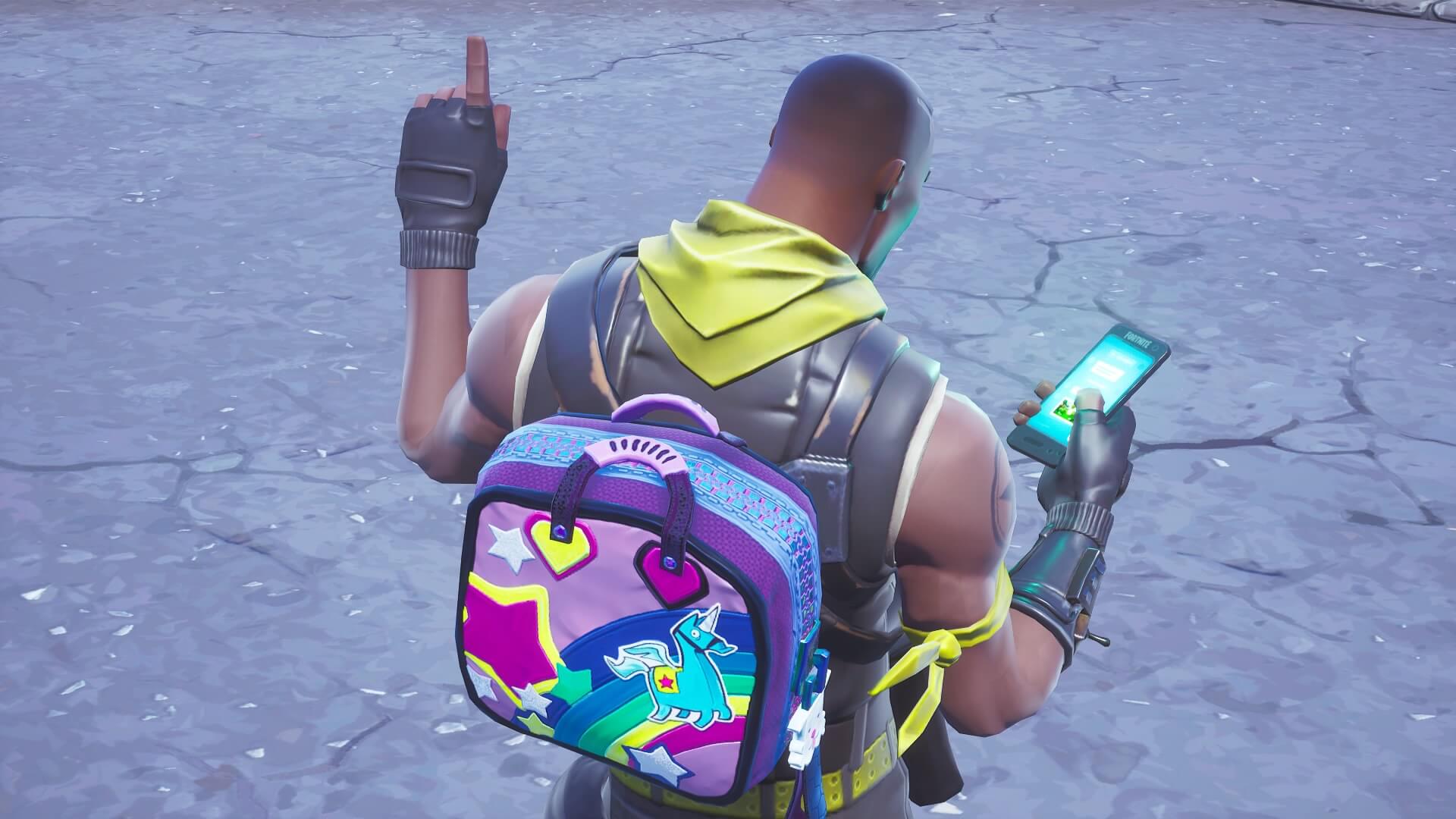以前からPS4のお知らせで告知されていましたが、2019年4月2日にPlayStation Networkの利用規約改定に伴う強制サインアウトが行われました。
通常は一度PSNにサインインしておけば次回PS4を起動した際も自動でサインインをしてくれるのですが、今回は強制的にサインアウトされてしまうので自分でサインインし直す必要があります。少し面倒ではありますが、規約が変わったということですから仕方ありません…。
普段あまりしないことですのでサインインのやり方を忘れてしまってる人もいるかと思い、PS4でPSNにサインインする手順を書いておきます。
PS4からPSNにサインインする手順
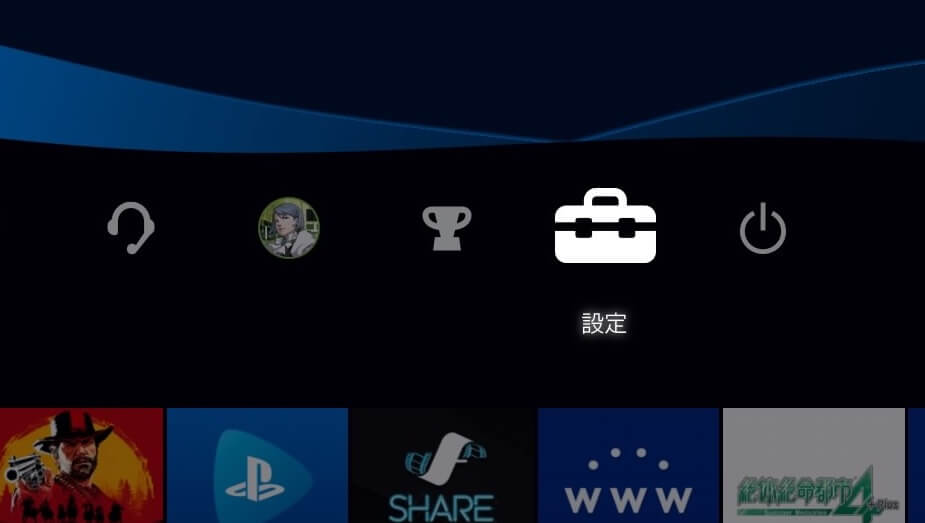
まず、PS4を起動したら設定を開きましょう。
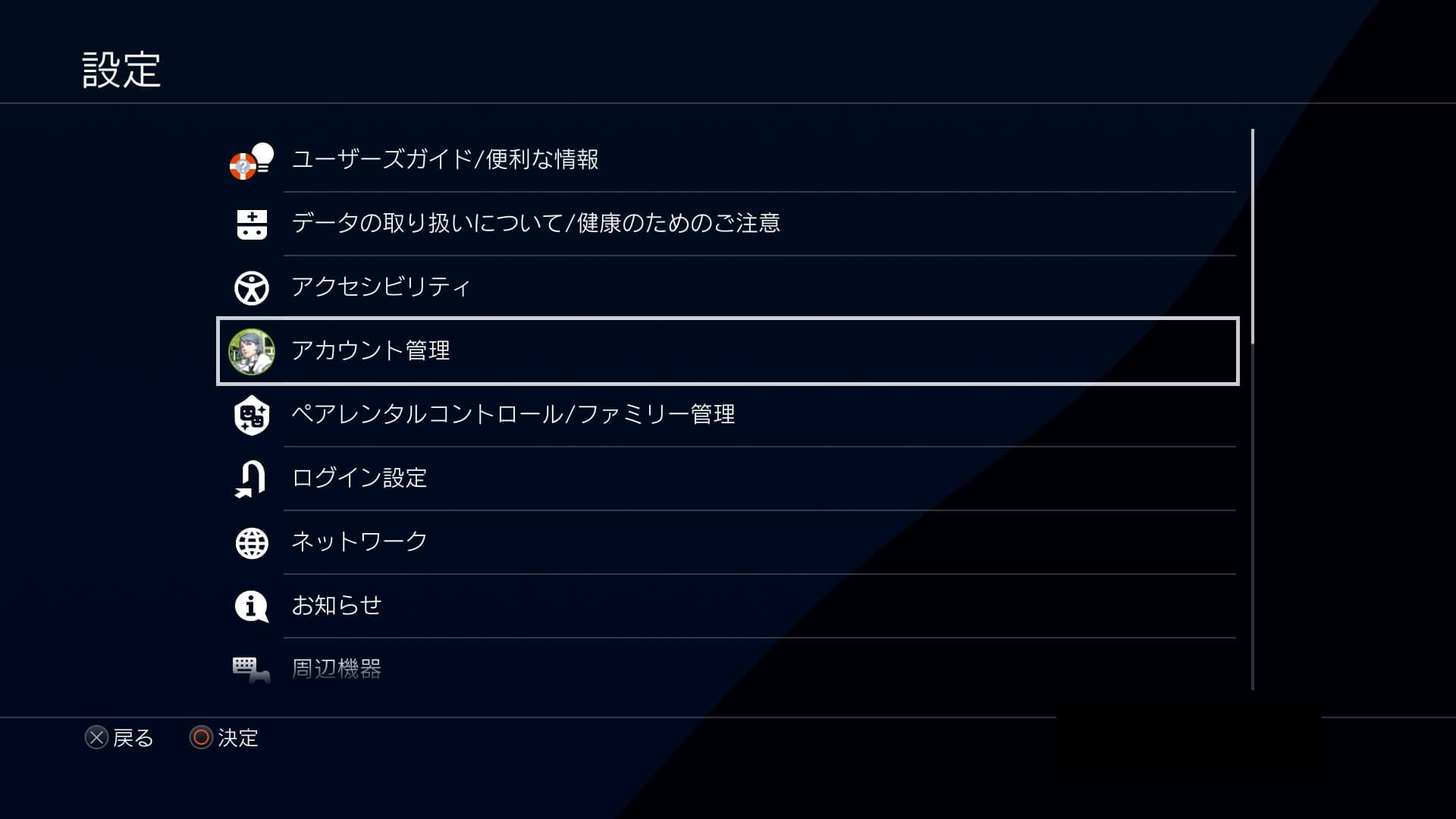
次に設定の中にあるアカウント管理を選びます。
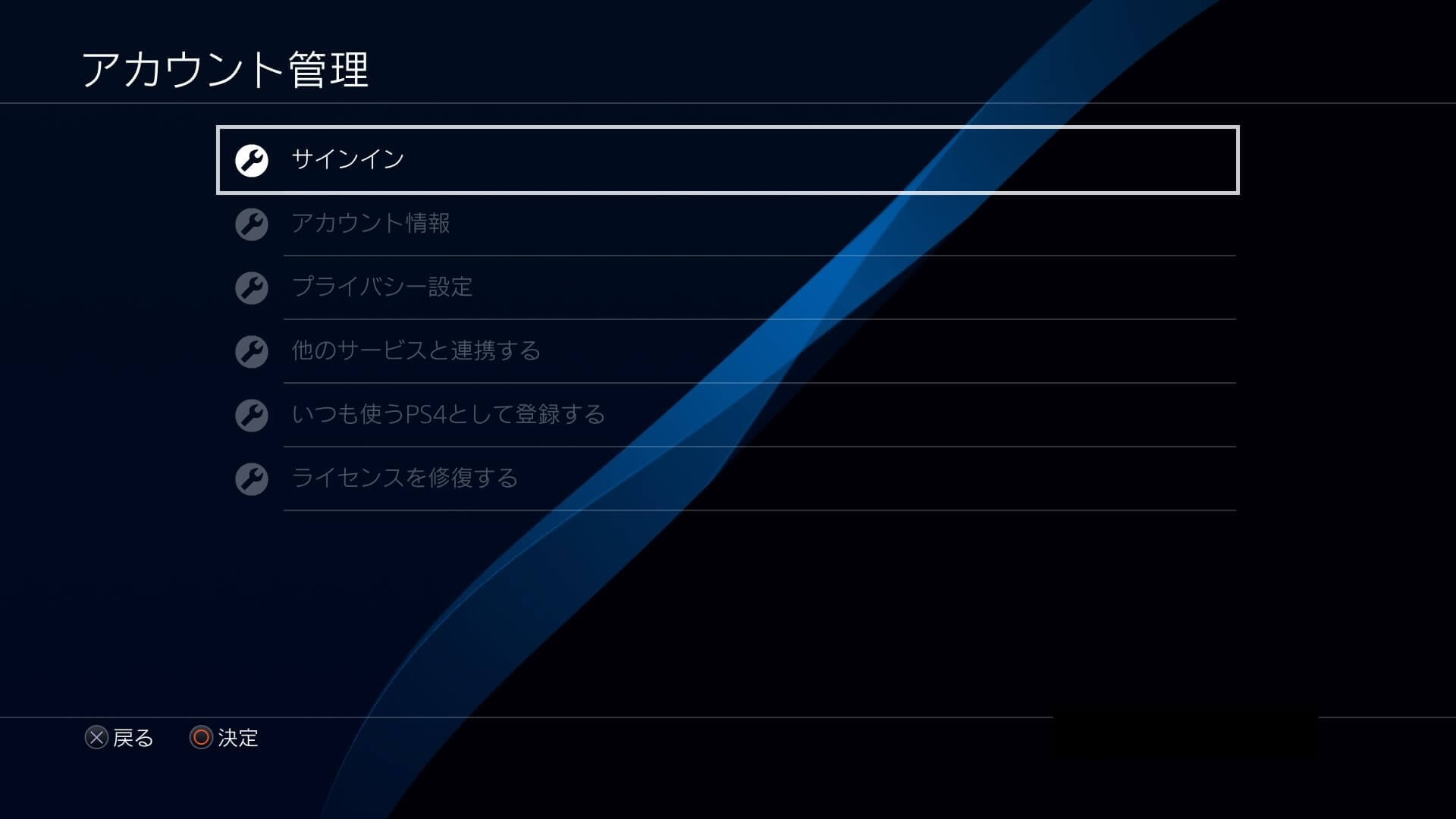
アカウント管理内のサインインを選んでください。
通常はサインインを選ぶとPSNのメールアドレスとパスワードの入力を求められます。
自分のPSNのアカウントに使用してるメアドとパスを入力してサインインを選べばPSNへのサインインが完了となります。
2019年4月2日の強制サインアウトの際は新しいポリシーに同意が必要
2019年4月2日の強制サインアウトの後はPlayStationNetworkの利用規約が更新されたというお知らせが表示されます。
新しいポリシーの内容を確認して問題がなければ同意するを選びましょう。通常はここでメールアドレスとパスワードを入力するのですが今回は同意するを選ぶだけでサインインが完了するようです。
サインインが完了したらアカウント管理の画面に戻ります。
アカウント管理の画面に戻ったらサインイン完了
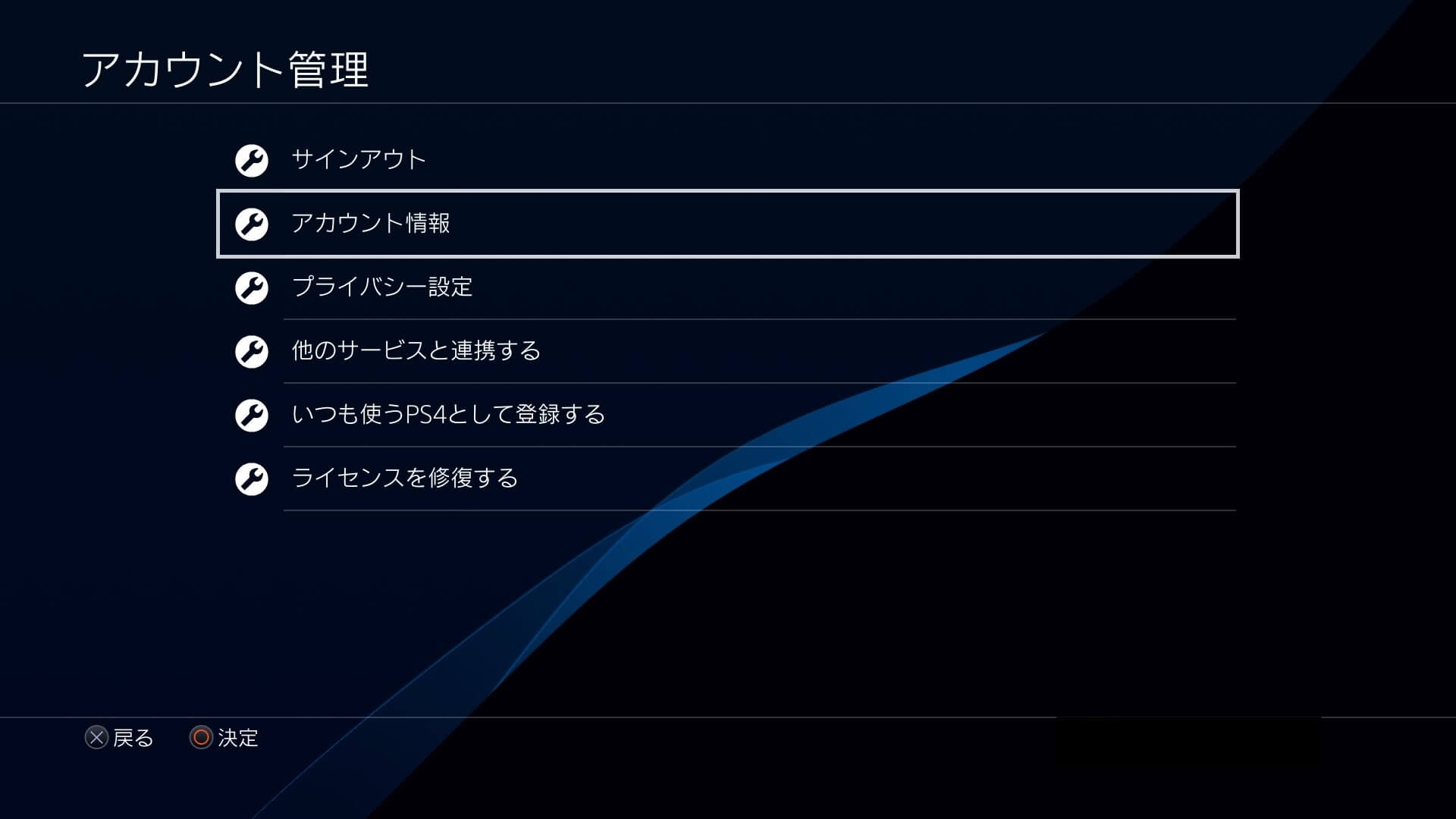
これでPSN強制サインアウトの後のサインインは完了です。
先程まで選択できなかったプライバシー設定やアカウント情報が選べるようになってますね。
あとはいつもどおりホーム画面に戻ってゲームを楽しみましょう。
お疲れ様でした。